如何使用blender制作木棍变形动画效果
1、在电脑打开blender软件,如下图
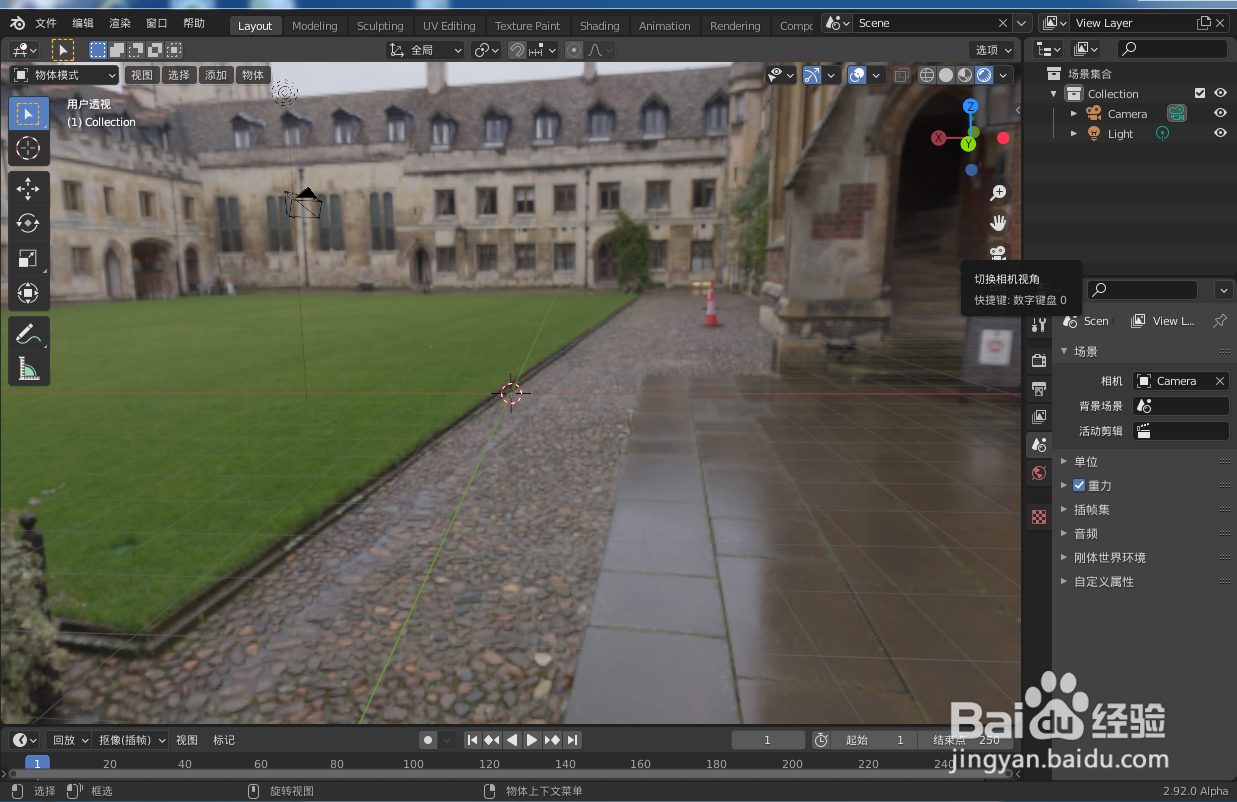
2、按快捷键V创建一个圆柱体,如下图:ps:为提高效率,快捷键V是自已指定的创建柱体的快捷键
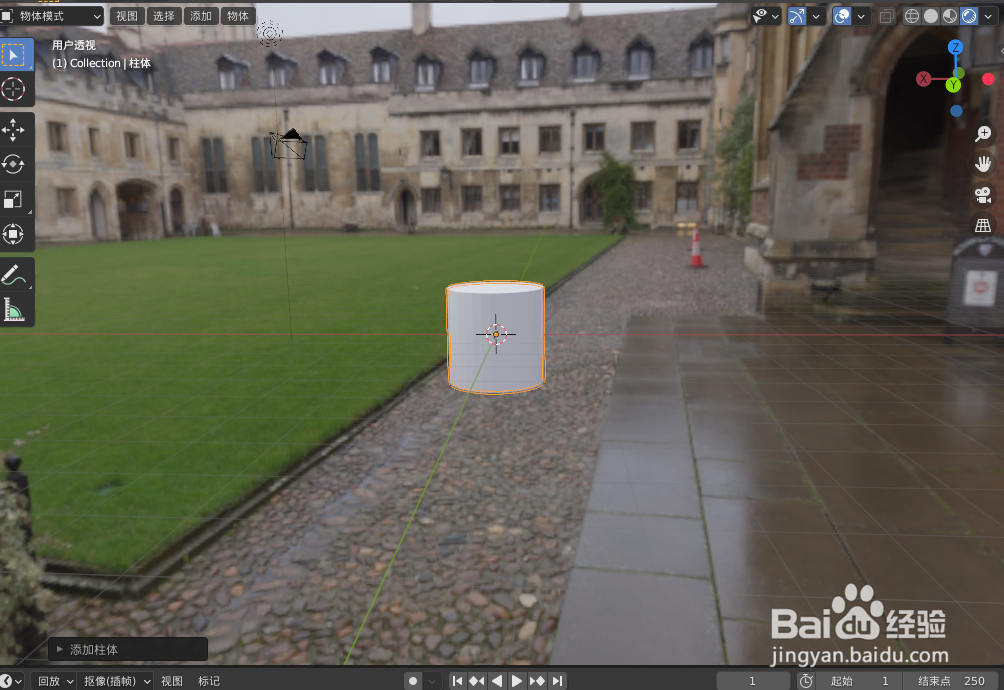
3、按快捷键S将柱体缩放到合适大小,如下图
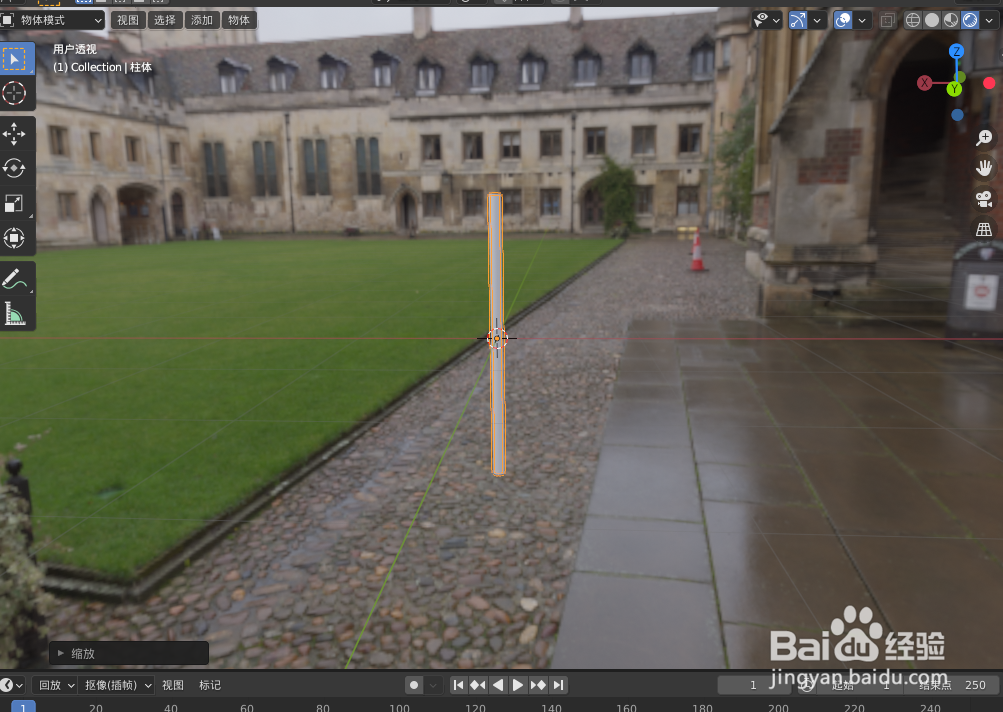
4、给圆柱体添加木质材料,如下图
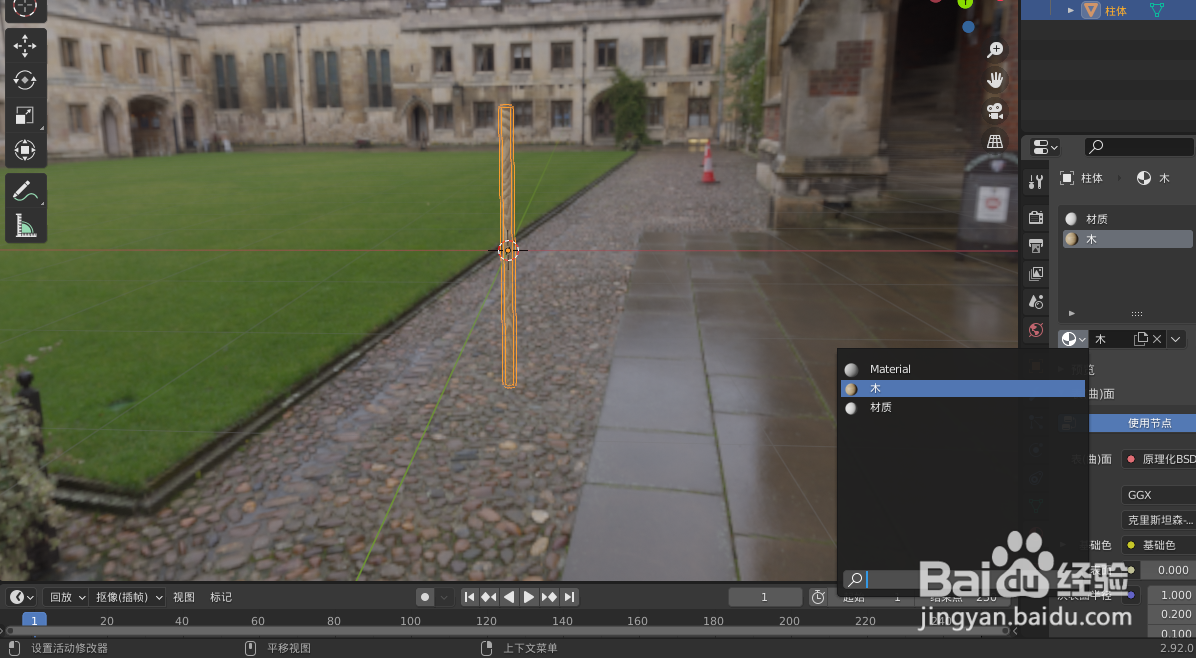
5、按Tab键切换到编辑模式,如下图
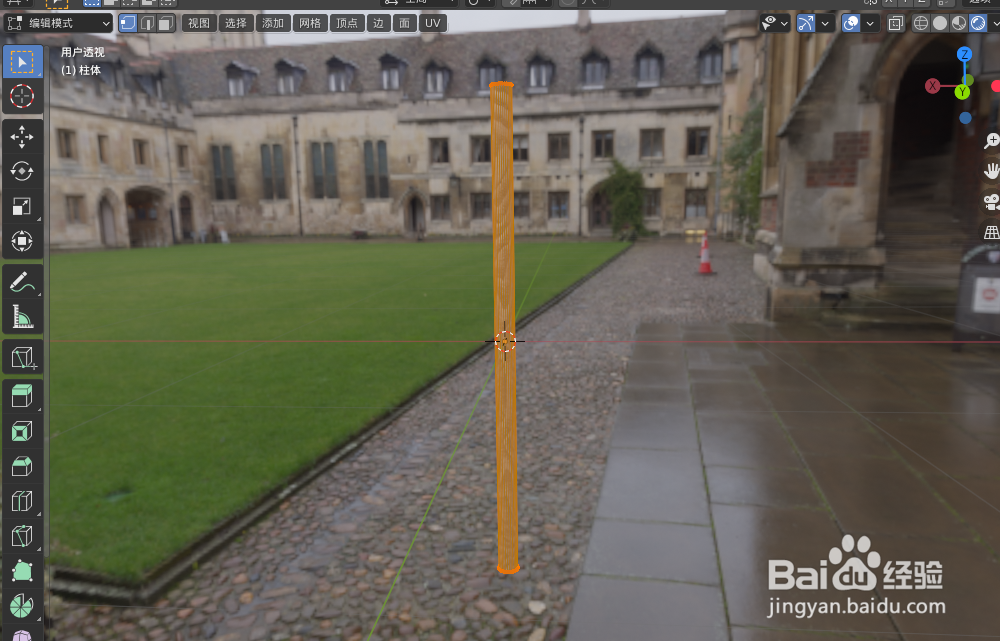
6、按快捷键Ctrl+R对模型进行切割,如下图ps:切割次数设为30,切割的越多,变形后越光滑,可以根据实际需要确定切割次数
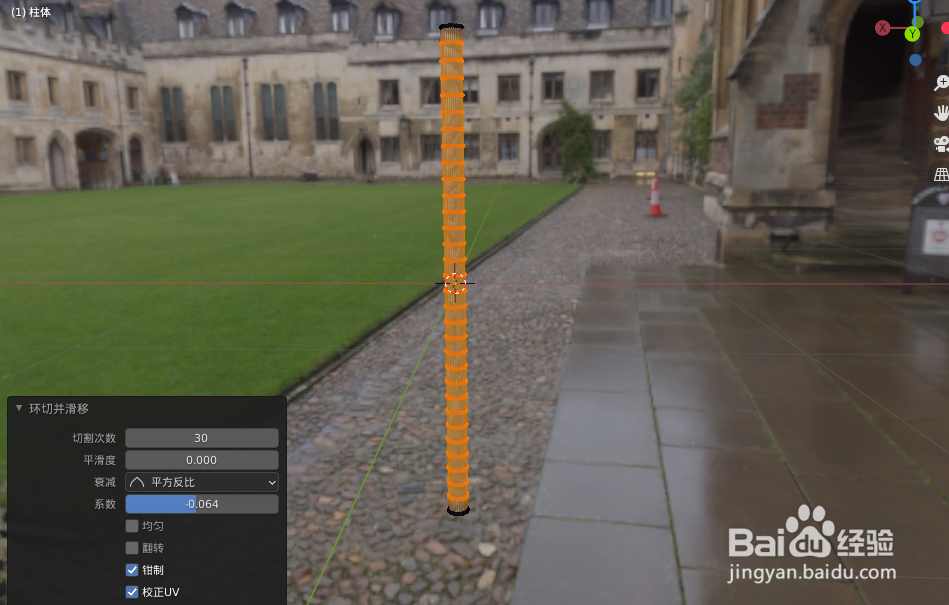
7、按Tab键切换到物体模式,如下图

8、点击添加创建一条曲线,如下图ps:这条曲线用作木棍变形的参照,后面曲线弯曲变形成什么样,木棍就会跟着曲线变换,这样修改起来很方便
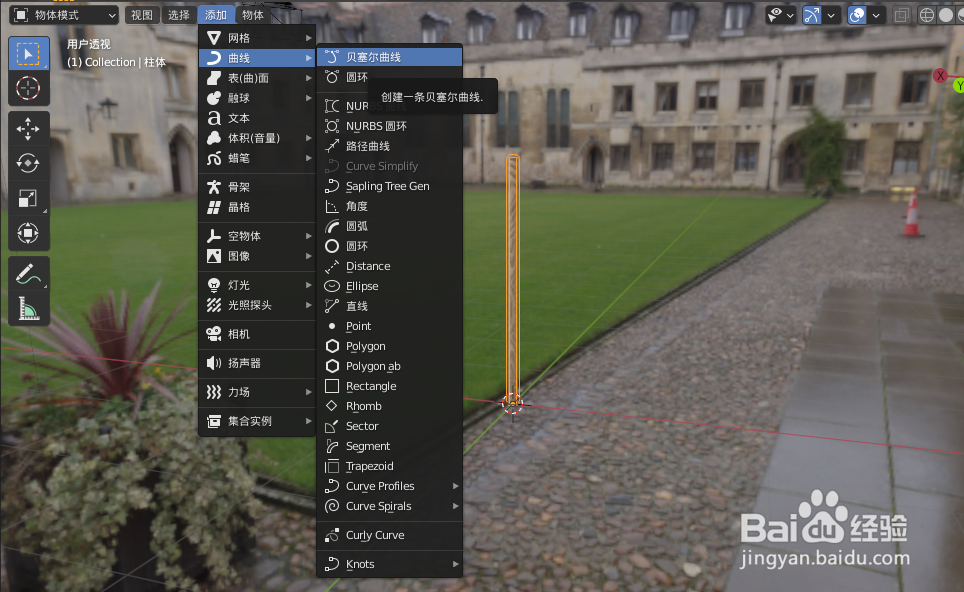
9、按Tab键切换到编辑模式,如下图
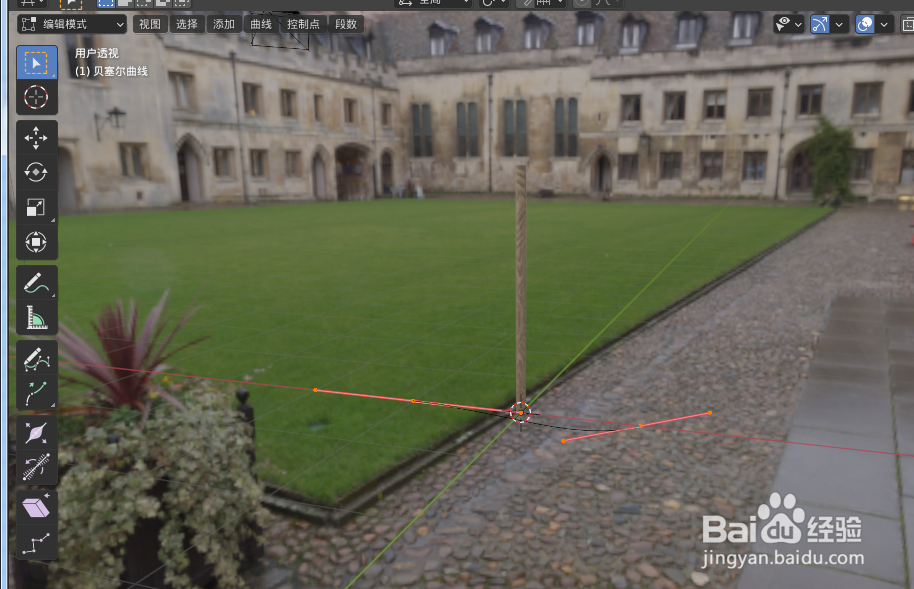
10、移动曲线上的顶点,编辑出自己想要变形的形状,如下图
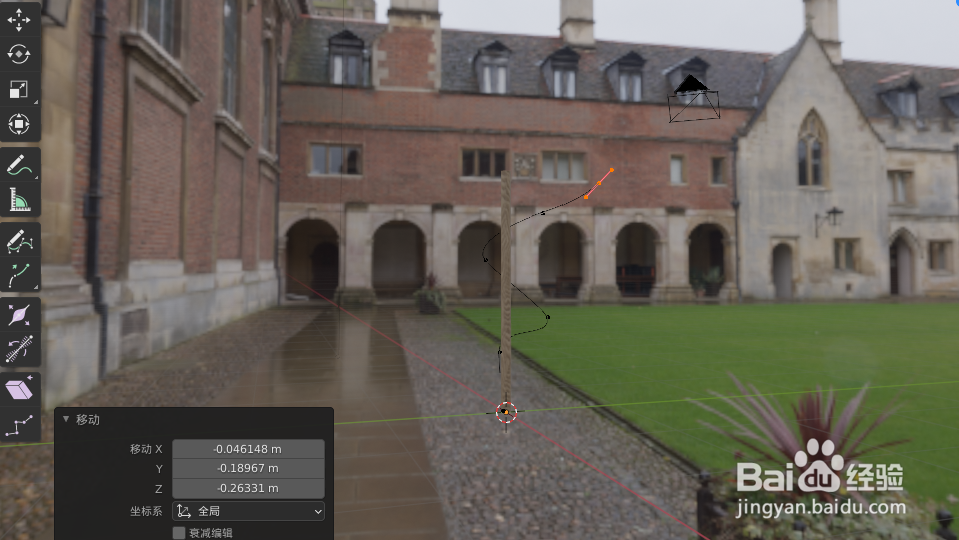
11、按Tab键切换到物体模式,如下图

12、选中木棍,点击添加曲线修改器,如下图
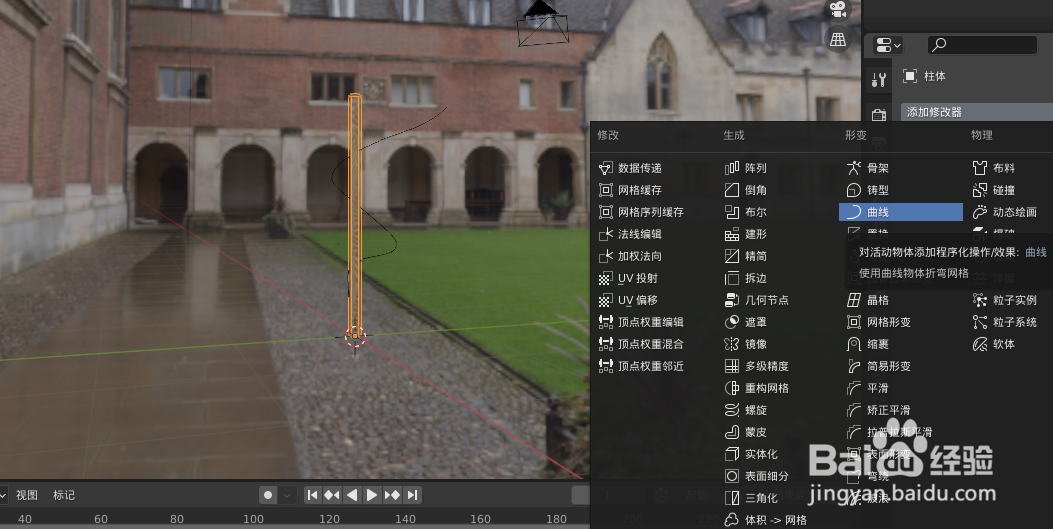
13、在曲线物体后面先前面创建好的曲线,形变轴选Z轴,如下图
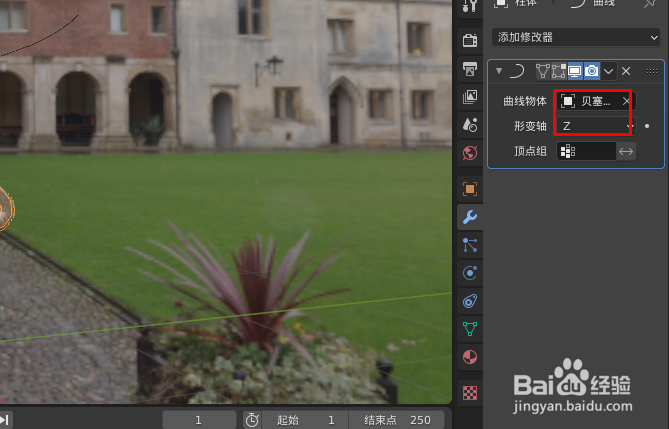
14、设置好修改器的参数后就可以看到木棍已按曲线的样子变形成功了,如下图PS:到这里木棍变形就设计好了,下面可以开始做变形的动画效果了
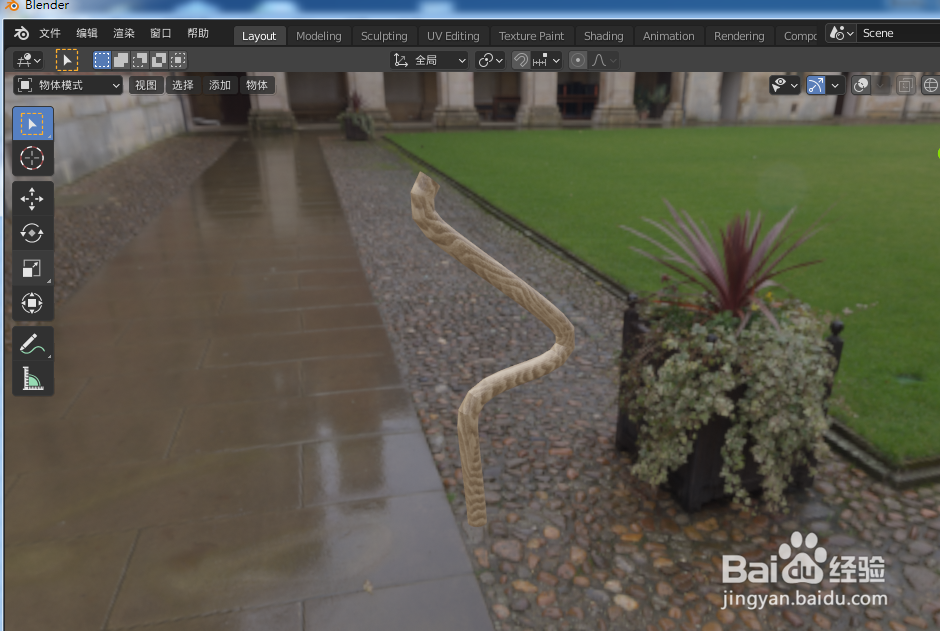
15、将鼠标移到显示器小图标上,按一下快捷键I插入关键帧,如下图ps:快捷键I是自动插入动画关键帧的命令,按完后就可以在时间线上看到一个没黄点,关键帧就插入成功生效了
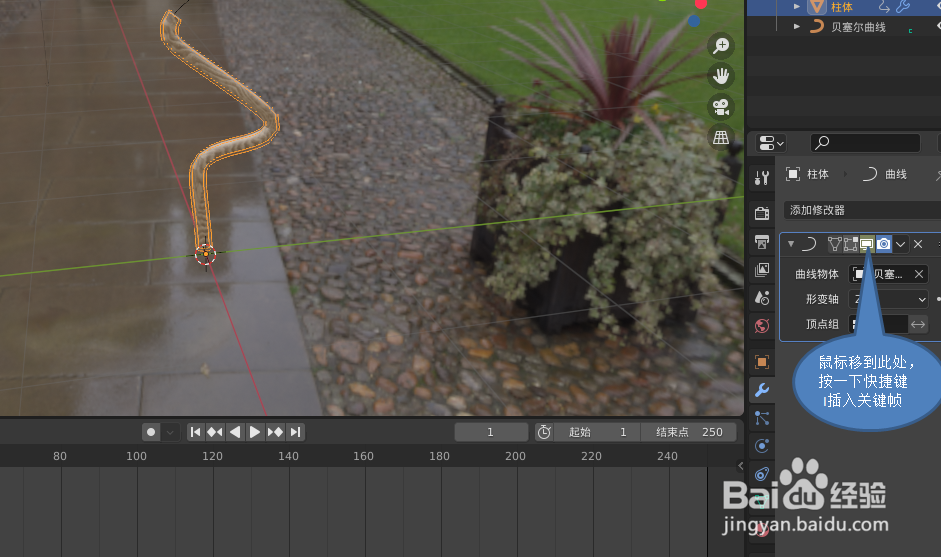
16、先将时间线移到40位置,再点击 一下显示器小图标,就可以看到木棍恢复到变形前的形状,最后再按一下快捷键I插入关键帧,如下图
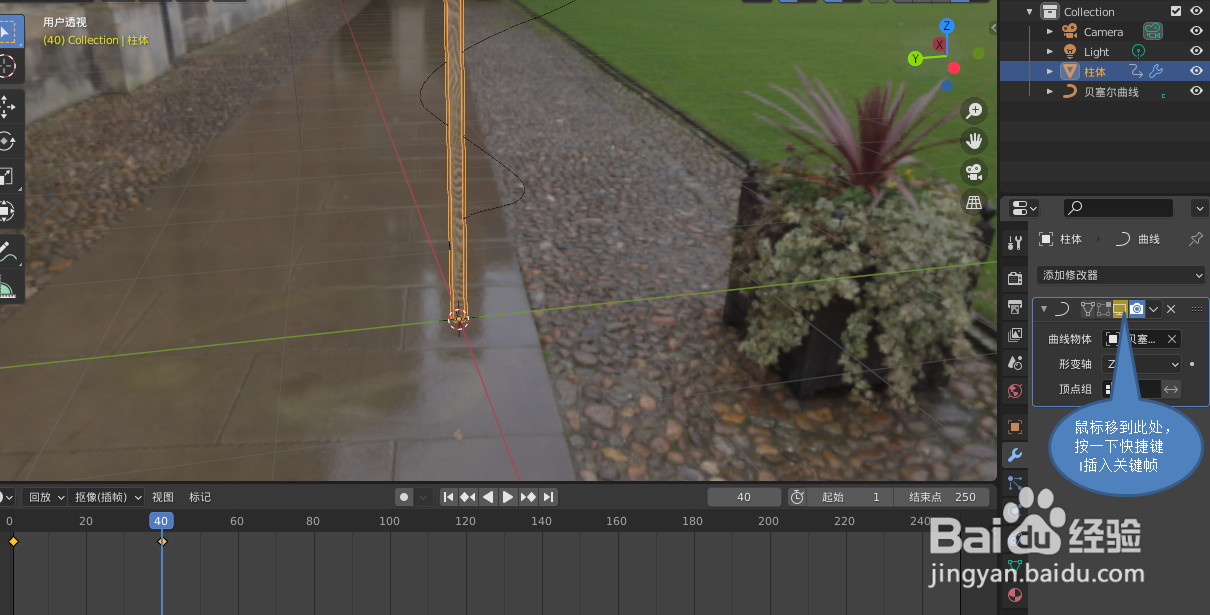
17、点击动画播放按钮,就可以看到木棍变形的动画效果了,如下图

